Problemy z powiadomieniami Discord są rzadkie, ale kiedy się pojawiają, sprawiają, że przegapiasz niektóre ważne działania odbywające się na platformie. Jeśli znalazłeś się w podobnej sytuacji, w której nie otrzymujesz na czas powiadomień Discord, możesz spróbować kilku rzeczy, aby rozwiązać problem.
Możesz spróbować zmiana statusu na Discordzie, wyłącz funkcję komputera, która blokuje wszystkie powiadomienia, a nawet ponownie zainstaluj klienta Discord. Oto wszystkie sposoby, dzięki którym aplikacja będzie dostarczać alerty na czas na komputerze.
Spis treści 
Zmień swój status na Discord na Online
Discord oferuje wiele statusów użytkowników, dzięki czemu możesz powiedzieć innym, co jesteś gotowy. Jednym z nich jest Nie przeszkadzać, który blokuje wszystkie powiadomienia na pulpicie. Upewnij się, że nie używasz tego stanu, a jeśli tak, zmień go na Online, aby wznowić alerty aplikacji.
Oto, jak możesz to sprawdzić:
Uruchom Discord na swoim komputerze.Wybierz ikonę swojego profilu w lewym dolnym rogu.Wybierz Online jako nowy status, a powiadomienia Discord powinny zostać wznowione. 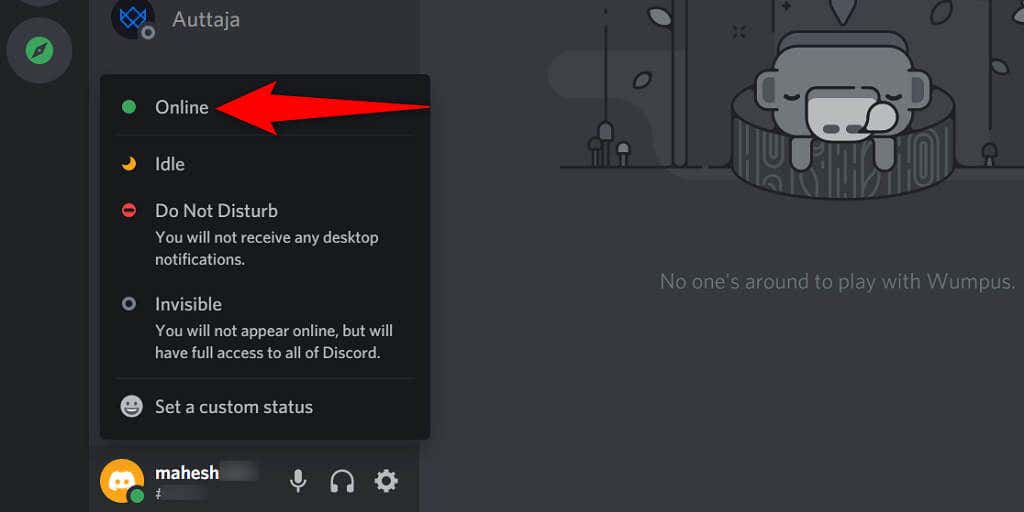
Włącz powiadomienia w Discord
Discord umożliwia włączanie i wyłączanie powiadomień z menu ustawień aplikacji. Jeśli Ty lub ktoś inny włączyłeś tę opcję, musisz upewnić się, że opcja jest włączona, aby otrzymywać wszystkie alerty aplikacji.
Oto gdzie znaleźć opcję zezwalania na powiadomienia w Discord:
Uruchom Discord i wybierz ikonę koła zębatego w lewym dolnym rogu.Wybierz Powiadomienia na pasku bocznym po lewej stronie.Włącz Włącz powiadomienia na pulpicie w okienku po prawej stronie. 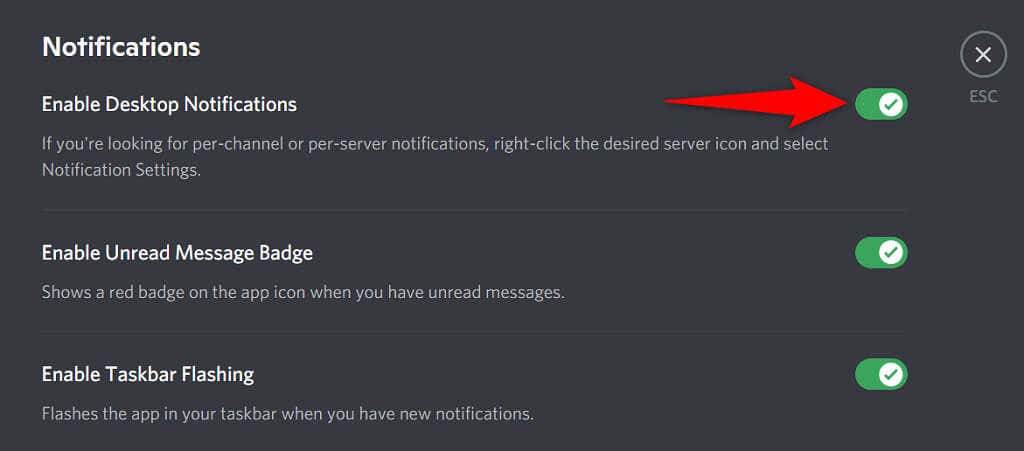 Wybierz Esc w prawym górnym rogu, aby wrócić do głównego ekranu Discorda.
Wybierz Esc w prawym górnym rogu, aby wrócić do głównego ekranu Discorda.
Wyłącz asystę fokusu w systemie Windows, aby naprawić powiadomienia Discord
Funkcja asysty fokusu w systemie Windows pomaga skupić się na zadaniach, blokując wszystkie elementy rozpraszające, takie jak powiadomienia aplikacji. Jeśli włączyłeś tę opcję, może to być przyczyną blokowania powiadomień Discord.
Możesz rozwiązać ten problem, wyłączając Focus Assistant na swoim komputerze w następujący sposób:
Otwórz Ustawienia na komputerze, naciskając jednocześnie klawisze Windows + I. Wybierz System w Ustawieniach. Wybierz Wspomaganie ostrości > na pasku bocznym po lewej stronie.Wybierz Wyłączone po prawej, aby wyłączyć wspomaganie ostrości. 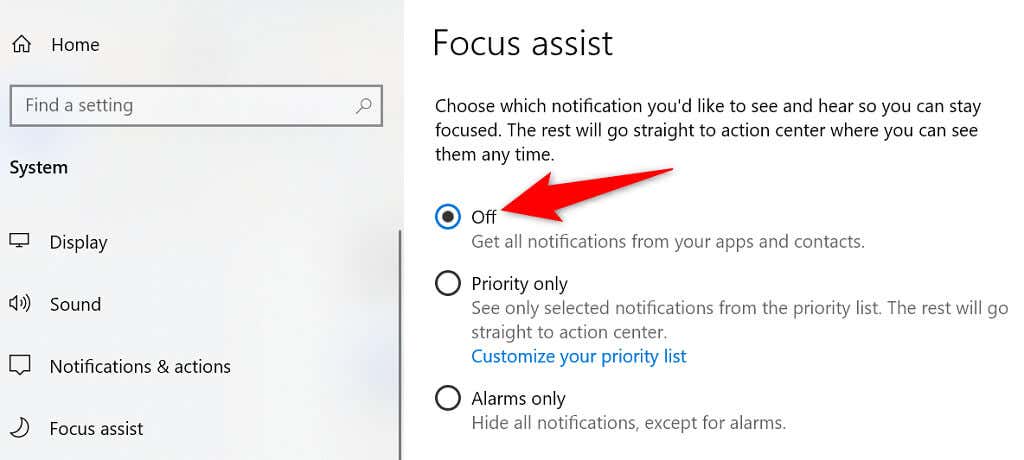 Wyłącz również wszystkie reguły w sekcji Reguły automatyczne.
Wyłącz również wszystkie reguły w sekcji Reguły automatyczne. 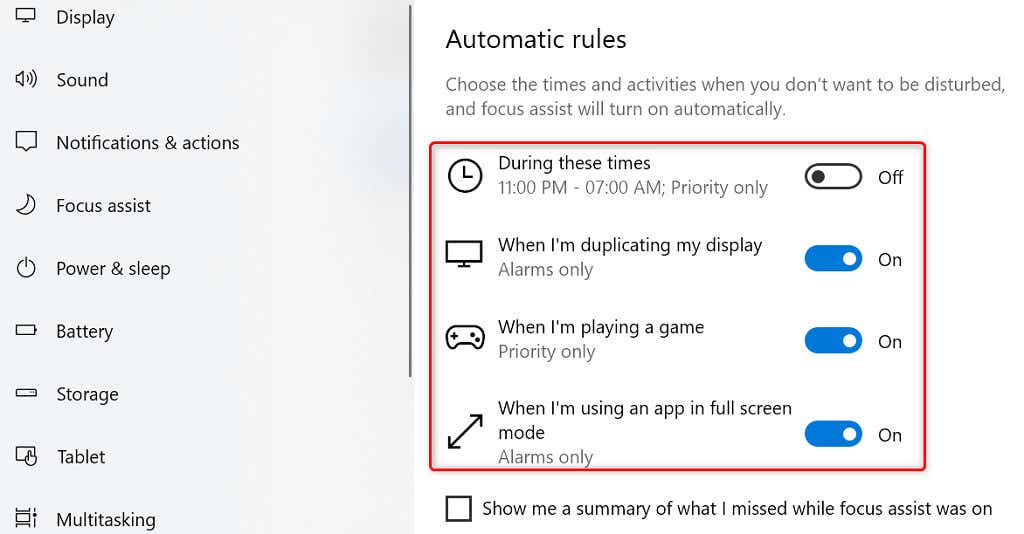
Discord powinien teraz wysyłać Ci wszystkie alerty, gdy są one dostępne.
Sprawdź powiadomienia serwera Discord
Jeśli jesteś tylko brakuje określonych alertów serwera z Discord, prawdopodobnie dostosowałeś ustawienia powiadomień serwera dla ten konkretny serwer. Możesz dostosować opcję, aby zacząć otrzymywać wszystkie alerty z tego serwera.
Otwórz Discord i znajdź serwer, z którego nie masz powiadomień. Kliknij prawym przyciskiem myszy serwer i najedź na Powiadomienie Ustawienia.Wybierz alerty, które chcesz włączyć. Na przykład, jeśli chcesz otrzymywać wszystkie alerty z serwera, wybierz Wszystkie wiadomości. 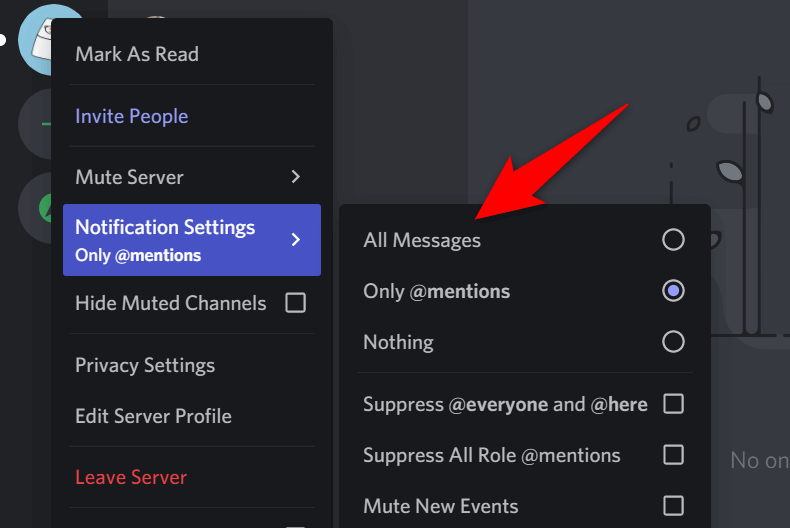 Powtórz powyższy proces dla każdego serwera, z którego brakuje powiadomień.
Powtórz powyższy proces dla każdego serwera, z którego brakuje powiadomień.
Zaktualizuj Discord
Twoja aplikacja Discord nie jest pozbawiona błędów, a jeden z nich prawdopodobnie spowoduje, że przegapisz powiadomienia. Jednym ze sposobów rozwiązania tego problemu jest aktualizacja aplikacji Discord. Nowsza wersja aplikacji powinna prawdopodobnie rozwiązać Twój problem.
Znajdź ikonę Discord na pasku zadań komputera. Kliknij prawym przyciskiem myszy ikonę Discord i wybierz Sprawdź dla aktualizacji.  Poczekaj, aż Discord znajdzie i zainstaluj najnowsze aktualizacje.
Poczekaj, aż Discord znajdzie i zainstaluj najnowsze aktualizacje.
Wyloguj się i wróć na swoje konto Discord
Drobne usterki aplikacji w Discord są powszechne i możesz rozwiązać większość tych problemów, wylogowując się i ponownie na swoje konto w Aplikacja. Aby to zrobić, potrzebujesz loginów do konta Discord, więc miej je pod ręką.
Otwórz Discord i wybierz ikonę koła zębatego w lewym dolnym rogu.Przewiń w dół lewy pasek boczny i wybierz Wyloguj się. 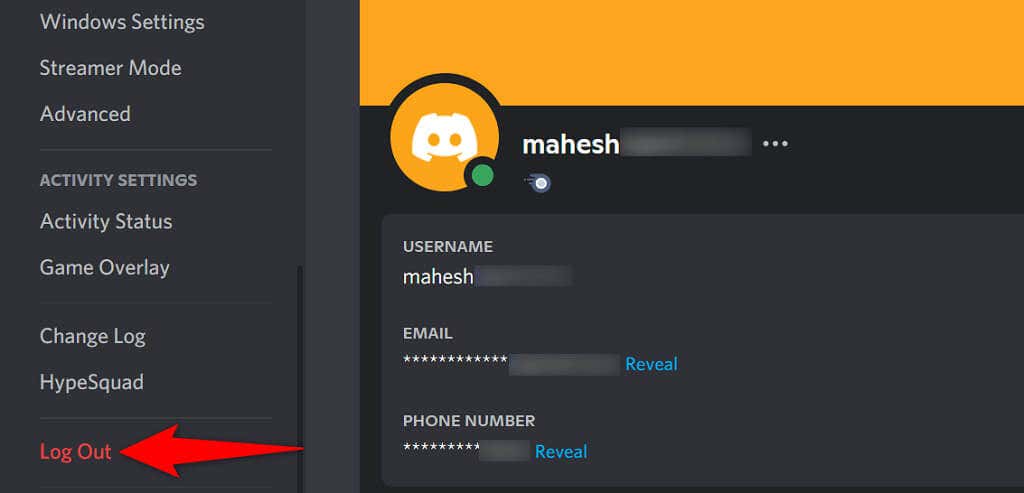 Wybierz Wyloguj się w monicie o wylogowanie się z konta.Zaloguj się ponownie na swoje konto w Discord.
Wybierz Wyloguj się w monicie o wylogowanie się z konta.Zaloguj się ponownie na swoje konto w Discord.
Odinstaluj i ponownie zainstaluj Discord
Jeśli powiadomienia Discord nadal nie działają, spróbuj usunąć i ponownie zainstalować Discord na swoim komputerze. Spowoduje to usunięcie wszystkich podstawowych plików Discord, w tym potencjalnie uszkodzonych i problematycznych plików.
Będziesz potrzebować danych logowania Discord, aby ponownie zalogować się na swoje konto, więc miej je pod ręką.
Otwórz Ustawienia, naciskając jednocześnie klawisze Windows + I.Wybierz Aplikacje w oknie Ustawienia.Znajdź i wybierz Discord strong> na liście aplikacji. Następnie wybierz Odinstaluj. 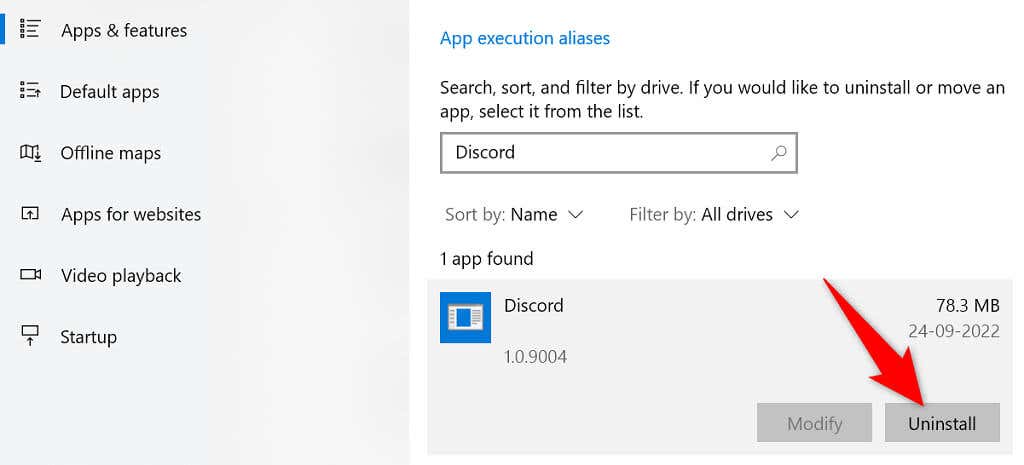 Wybierz Odinstaluj po wyświetleniu monitu o odinstalowanie Discord na komputerze.Uruchom ponownie komputer.Uruchom przeglądarkę internetową i przejdź do witryny Discord i pobierz aplikację na swój komputer.
Wybierz Odinstaluj po wyświetleniu monitu o odinstalowanie Discord na komputerze.Uruchom ponownie komputer.Uruchom przeglądarkę internetową i przejdź do witryny Discord i pobierz aplikację na swój komputer. 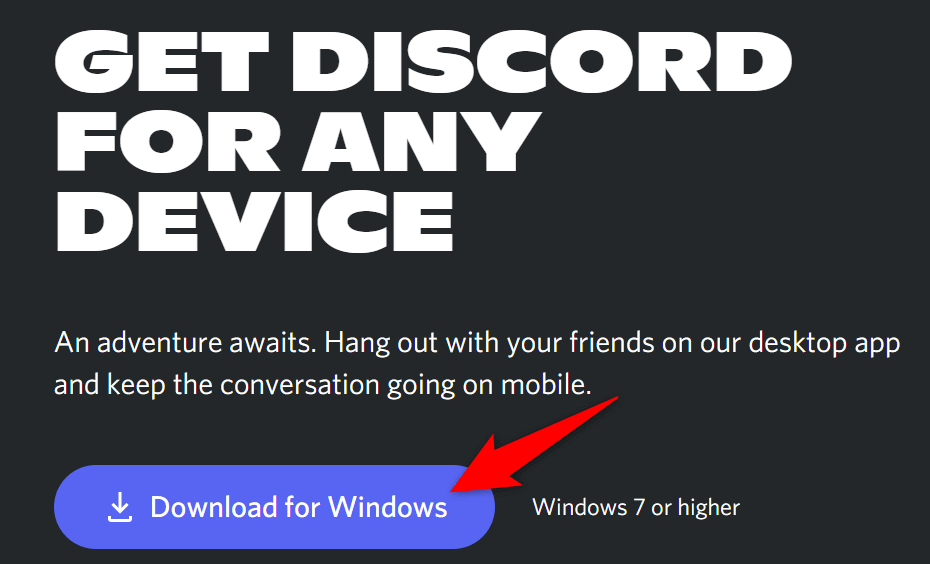 Uruchom pobrany plik, aby zainstalować Niezgoda.
Uruchom pobrany plik, aby zainstalować Niezgoda.
Zaktualizuj swój komputer
Aktualizowanie systemu operacyjnego komputera jest równie ważne, jak aktualizowanie aplikacji. Aktualizacje na poziomie systemu operacyjnego przynoszą podstawowe ulepszenia i poprawki błędów, prawdopodobnie rozwiązując problemy z powiadomieniami.
Możesz zaktualizować swój komputer z systemem Windows za pomocą kilku prostych kliknięć:
Uzyskaj dostęp do Ustawienia, naciskając Windows + I. Wybierz Aktualizacja i zabezpieczenia w Ustawieniach. Wybierz Windows Update po lewej i Sprawdź aktualizacje po prawej stronie. 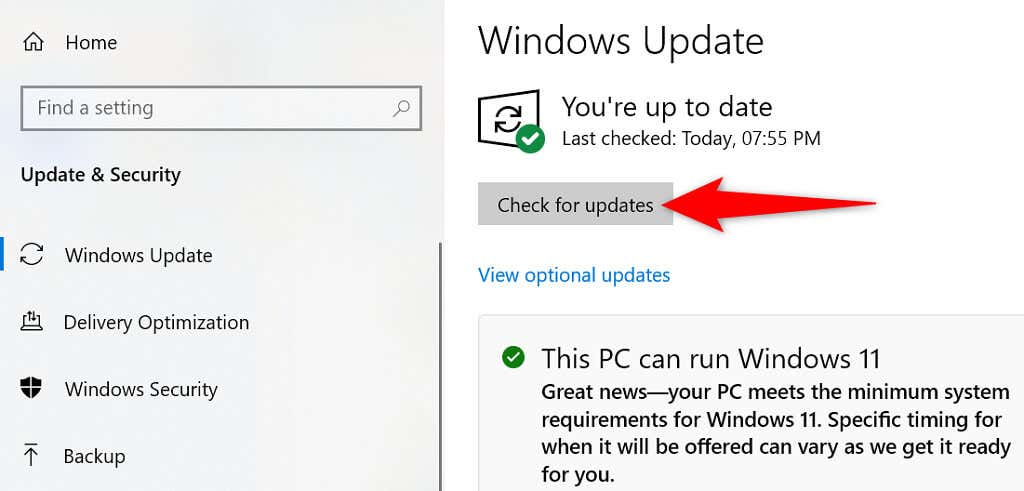 Pobierz i zainstaluj dostępne aktualizacje.Uruchom ponownie komputer po zainstalowaniu aktualizacji.
Pobierz i zainstaluj dostępne aktualizacje.Uruchom ponownie komputer po zainstalowaniu aktualizacji.
Wyłącz tryb streamera
Gdy włączysz tryb streamera, Discord wyłączy wszystkie powiadomienia, aby Ci nie przeszkadzać. Warto wyłączyć ten tryb lub opcję, która wyłącza alerty aplikacji, gdy wystąpią problemy z powiadomieniami.
Uruchom Discord i wybierz Ustawienia użytkownika w lewym dolnym rogu rogu.Wybierz Tryb streamera na pasku bocznym po lewej stronie.Wyłącz opcję Włącz tryb streamera po prawej stronie. 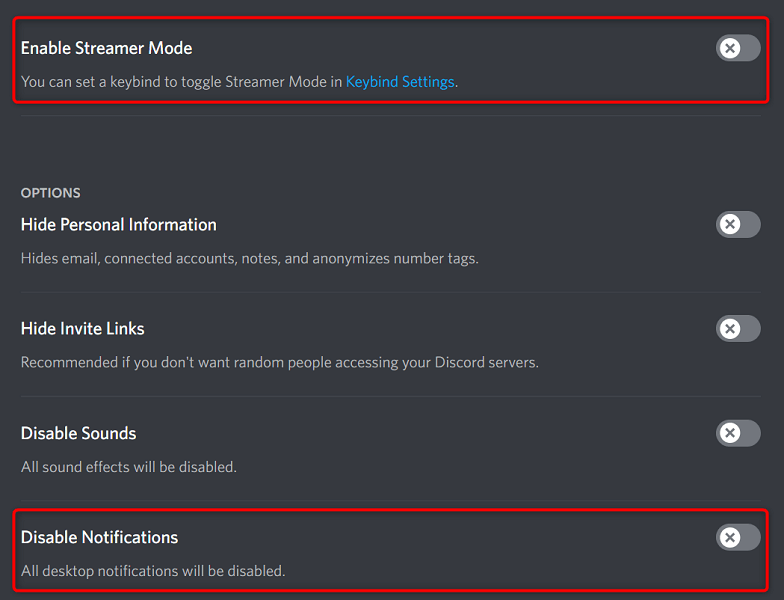
4. Jeśli chcesz włączyć powiadomienia, gdy tryb streamera jest włączony, wyłącz opcję Wyłącz powiadomienia.
Poruszanie się z niedziałającymi powiadomieniami Discord
Jeśli Discord jest Twoim głównym klientem czatu, pominięcie ważnych aktualizacji może Cię sporo kosztować. Na szczęście istnieją różne sposoby obejdź problemy z powiadomieniami tej aplikacji. Gdy zastosujesz się do powyższych metod, Twoja aplikacja Discord powinna wznowić powiadomienia.

